Nuestro video
Subir el video "Preguntas frecuentes: Outlook: programar una reunión con otras personas"Programar una reunión con otras personas
Una reunión es una cita que incluye a otras personas y puede incluir recursos como salas de conferencias. Las respuestas a sus solicitudes de reunión aparecen en su Bandeja de entrada.
En Calendario, en el grupo Nuevo de la pestaña Inicio, haga clic en Nueva reunión o presione Ctrl + Mayús + Q.
2. En el cuadro Asunto, escriba una descripción.
3. En el cuadro Ubicación, escriba una descripción o una ubicación. Si está utilizando una cuenta de Microsoft Exchange, haga clic en Habitaciones para elegir entre las habitaciones disponibles.
4. En los cuadros Hora de inicio y Hora de finalización, haga clic en la hora de inicio y finalización de la reunión. Si selecciona la casilla de verificación Todo el día, el evento se muestra como un evento de 24 horas (de medianoche a medianoche).
5.Si desea programar reuniones en función de una zona horaria diferente, en el grupo Opciones de la pestaña Reunión, haga clic en Zonas horarias.
6. En el cuerpo de la convocatoria de reunión, escriba la información que desea compartir con los destinatarios. También puede adjuntar archivos.
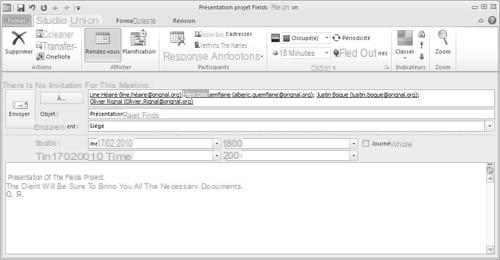
7.En el grupo Mostrar en la pestaña Reunión, haga clic en Asistente para programación. El Asistente de programación le ayuda a encontrar el mejor momento para organizar su reunión (si tiene acceso a los calendarios de otros participantes).
8. Haga clic en Agregar más personas, luego haga clic en Desde la libreta de direcciones.
9. En el cuadro de diálogo Seleccionar participantes y recursos, en el cuadro de búsqueda, escriba el nombre de una persona o recurso para incluir en la reunión. Si está buscando con la opción Otras columnas, haga clic en Ir a.
10.Haga clic en el nombre en la lista de resultados, haga clic en Requerido, Opcional o Recursos, y luego haga clic en Aceptar.
Los participantes obligatorios y opcionales aparecen en el área Para de la pestaña Reunión y los Recursos en el área Ubicación.
La cuadrícula de disponibilidad muestra la disponibilidad de los participantes. Una línea vertical verde representa el inicio de la reunión. Una línea vertical roja representa el final de la reunión.
El panel Sugerencias para la reunión muestra el mejor momento para su reunión (cuando la mayoría de los asistentes son libres). Para seleccionar una hora de reunión, haga clic en una hora sugerida en el panel Sugerencias de reunión o elija una hora de la cuadrícula de disponibilidad.
11.Para definir una reunión periódica, en el grupo Opciones de la pestaña Reunión, haga clic en Recurrencia. Elija las opciones de repetición que desee y haga clic en Aceptar.
Cuando agrega una recurrencia a una convocatoria de reunión, la pestaña Reunión cambia a la pestaña Reunión periódica.
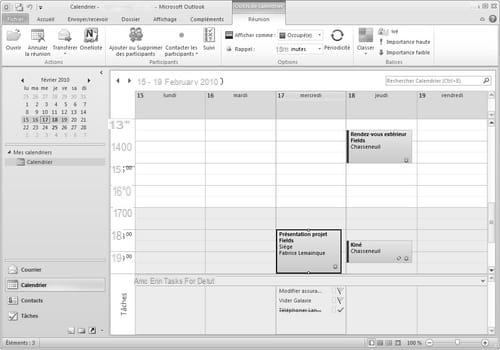
A savoir
Para cambiar el horario de verano para el recordatorio de la reunión, en el grupo Opciones en la pestaña Reunión, haga clic en Recordatorio y luego haga clic en la hora que desee. Hacer clic en Ninguno desactiva el recordatorio.
El organizador también puede establecer la hora del recordatorio para los destinatarios cambiando la hora del recordatorio en la invitación. Si el organizador no cambia la hora predeterminada del recordatorio en la invitación, los destinatarios usarán cada uno su propio recordatorio predeterminado.
El texto original de esta ficha práctica está extraído de
“Todo lo que necesita para utilizar bien Outlook 2010” (Fabrice LEMAINQUE, Collection Idroid.com, Dunod, 2010)


























